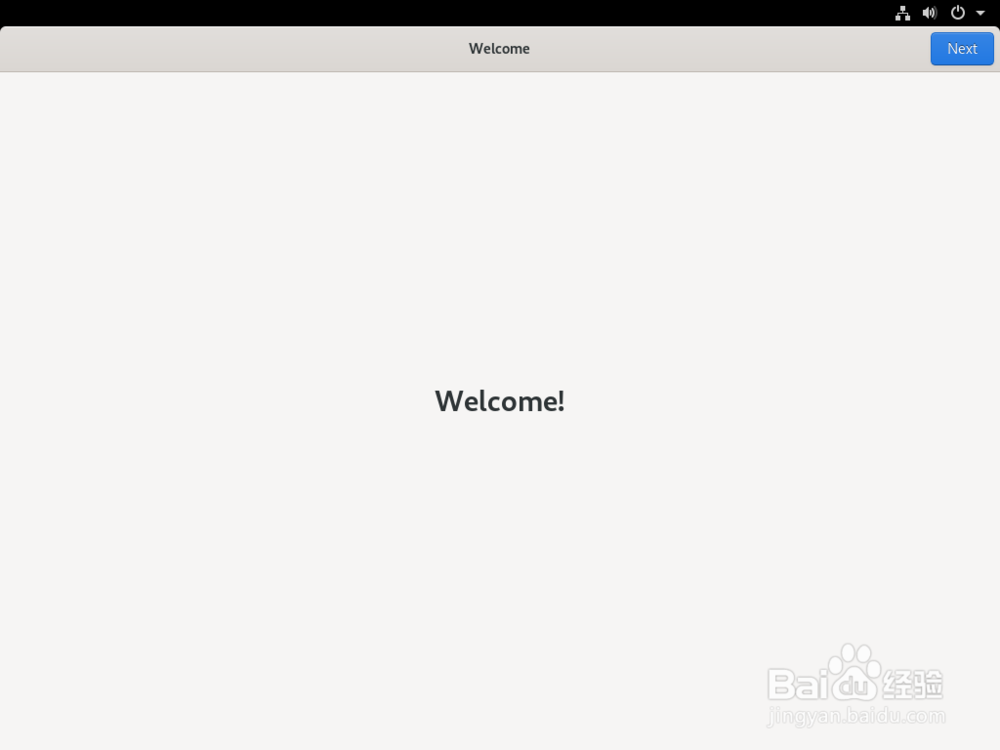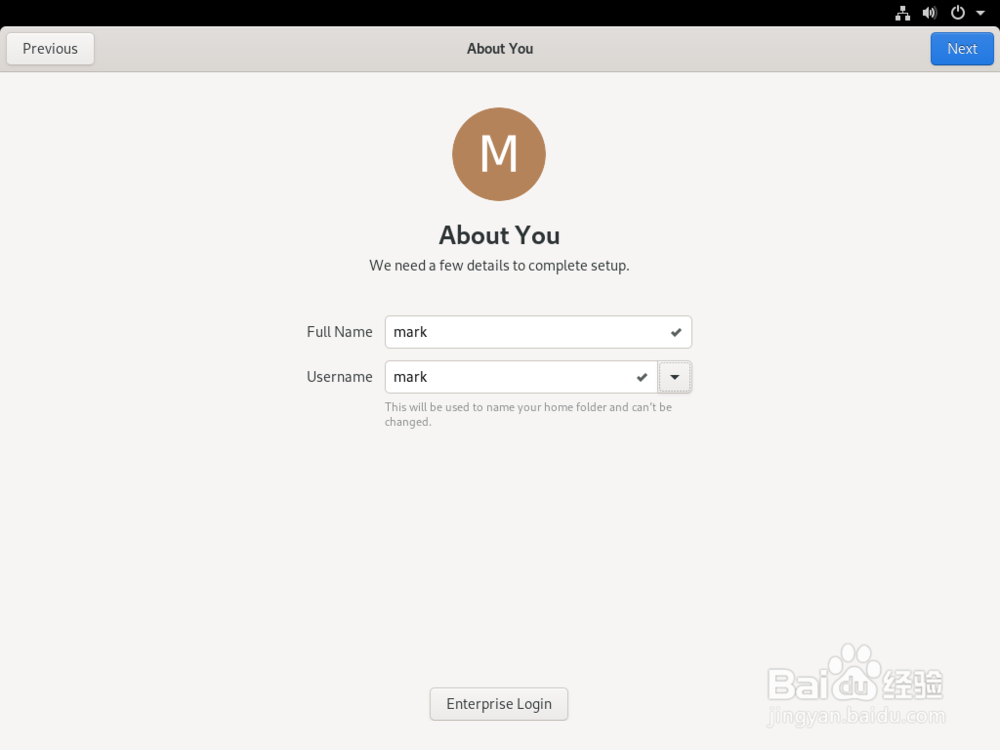简单9步,轻松安装Fedora 31
1、从可支持媒介中启动
安装Fedora 31你要做的第一件事就是要从可支持的媒介中启动它(CD/DVD和USB都是最好的选择),你可以看看如何在任何系统创建驱动U盘这个指导。一旦你完成这一步,重启机器,选择启动选项或启动优先列表,然后选择你的媒介,此操作中你需要看着屏幕。选择开始Fedora 31开始安装。一经完成,你会看到登陆界面,点击系统用户进入下一步。
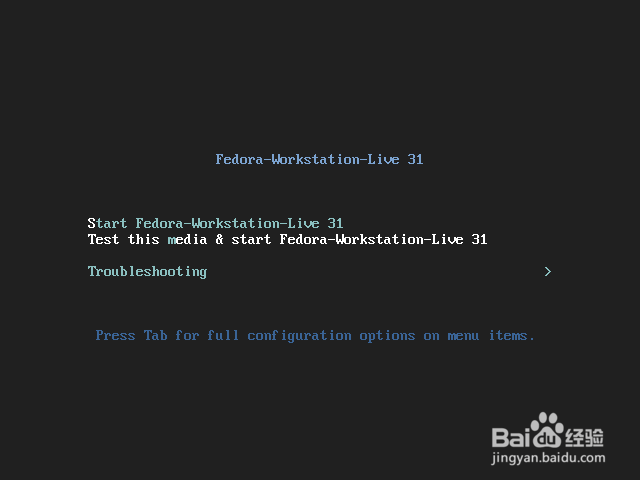
2、 Fedora 31 Live
现在你已经进入安装媒介,你的电脑不会改变。在这儿你可以选择尝试Fedora 31,或者直接安装。当你准备好安装时,点击下一步。
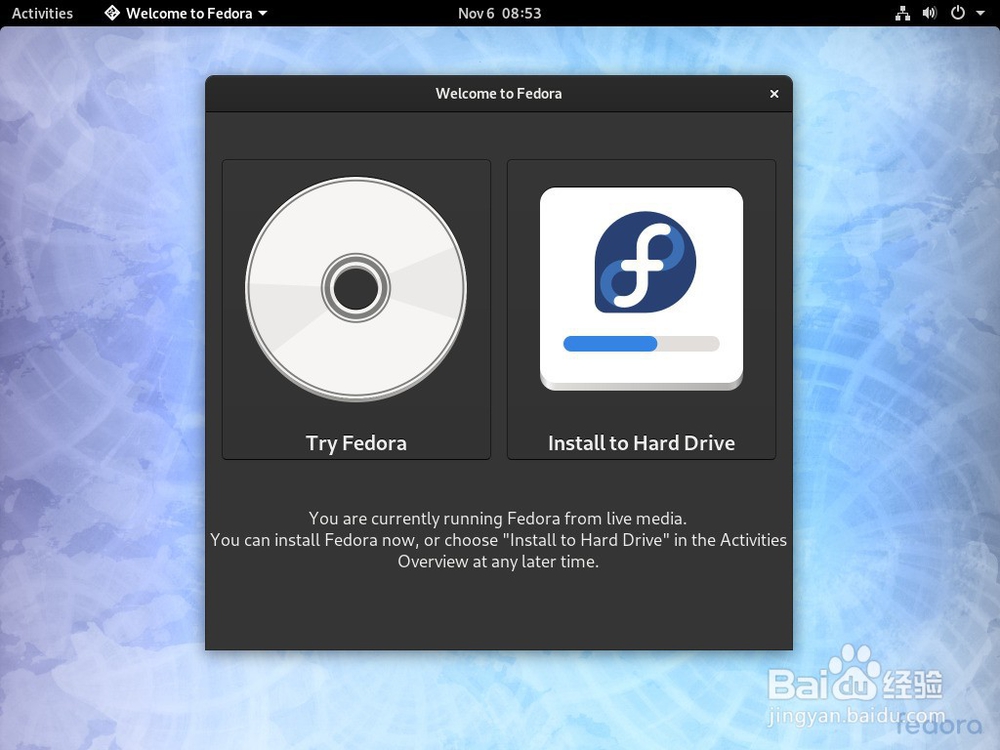
3、欢迎界面
这一步中你仅需在安装过程中选择首选语言和键盘布局。选择语言仅影响安装过程,安装完后你可以改变系统语言。
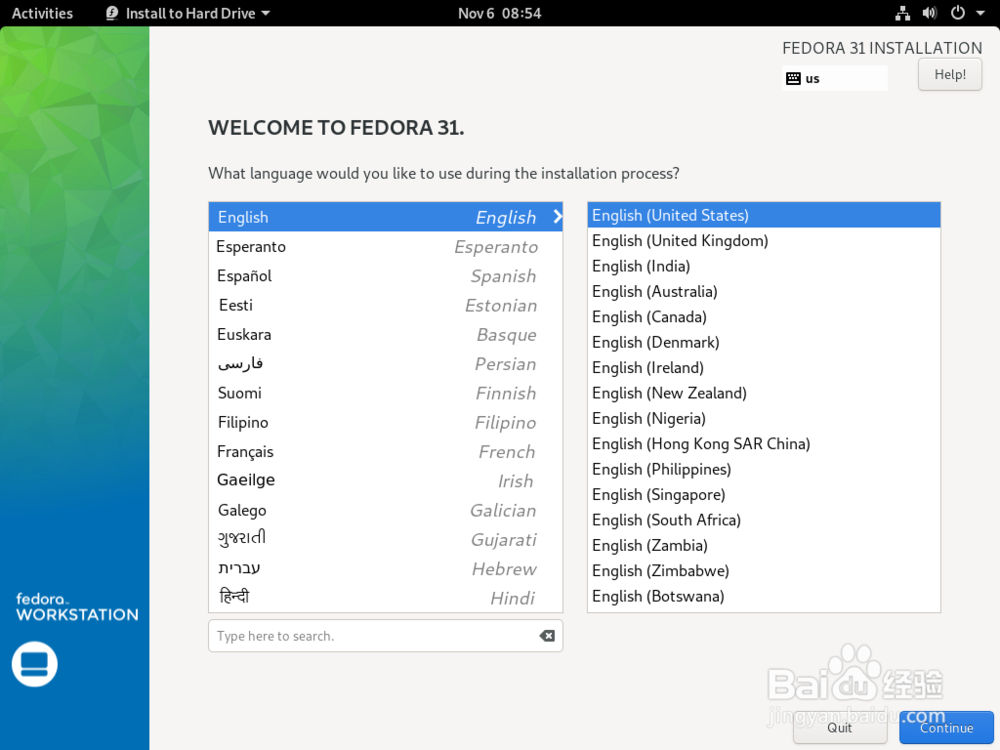
4、中心
这是安装的中心,引导你进行基本的配置。并且,除非你按下开始安装,你的电脑都不会发生改变。所以放松,不必焦虑。我会教你设定中心的每一步,除了键盘,这个会在第二部设定。

5、日期&时间
点击日期&时间,屏幕显示如你所见。选择时间区域,设置你的当前时间。如果你已选纽约时间,时间和日期会从网上检索。如果你没网络链接,点击右上角的取消按钮取消它。
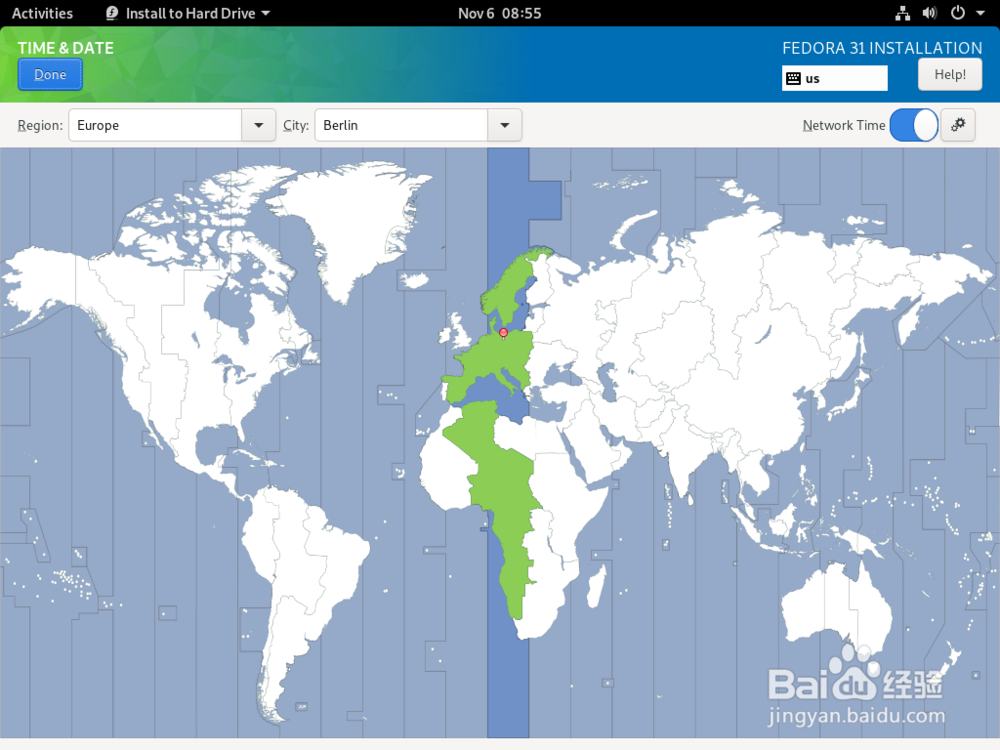
6、选择设备
在整个安装过程中这是最关键的一步,集中注意力你现在做的,因为搞砸这步会造成数据丢失。如果你不熟悉硬盘和布局,我强烈建议你阅读我发布的另一篇经验:《硬盘,分区和文件系统:完全指南》。这一步中,你要选择你要安装Fedora 31的区域。现在你可能面临2种不同的情况:一个空磁盘或有一个或多个安装的系统。如果是空盘,一定要选择自动配置分区,现在你就可以开始了。如果不是空盘或你想手动配置,看我的下面2步。
情况1-你有一个空的硬盘
由于你有空硬盘,操作正确的话你会看到和我相同的屏幕。
情况2-你有一个或多个已装系统
在这种情况下,你已有一个或多个操作系统在硬盘上。在我的截屏中,我已安装win10,但它没有被识别,显示为未知。
*如果你想删除一个或多个操作系统,仅需点击它们,然后点击底部左边格子的减号。完事后,仅需点击自动创建,或手动创建,点击完成。
*如果你决定安装Fedora于其他系统并存,仅需点击自动创建。
如果你不是特别有经验,在作出改变前我强烈建议你阅读我的经验:《磁盘,分区和文件系统:完全指南。》



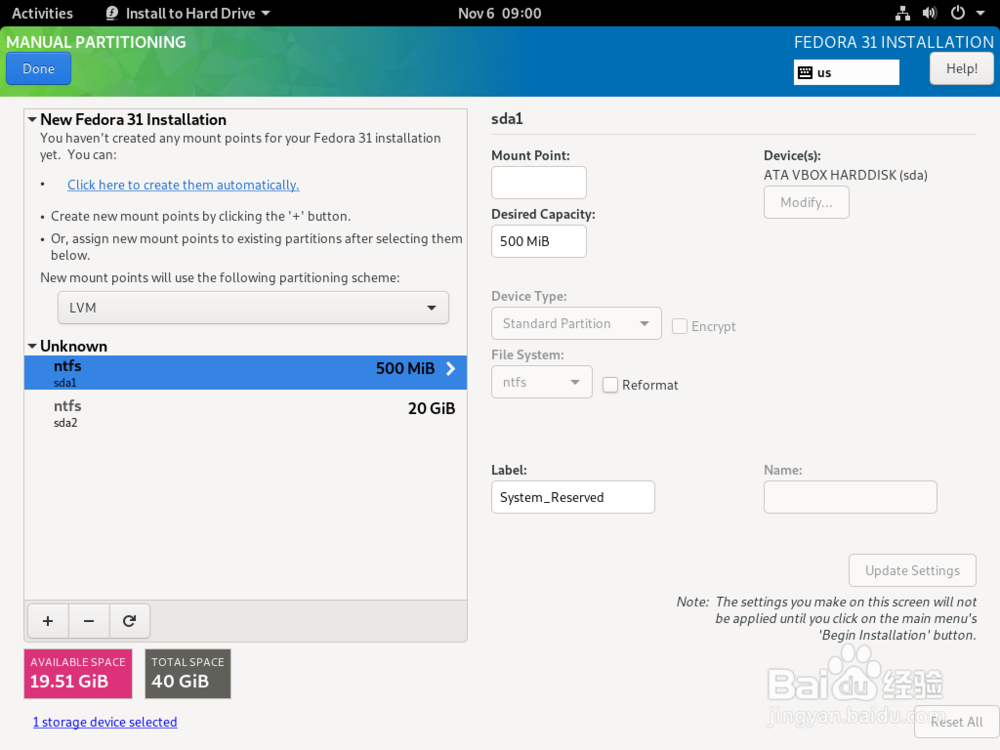
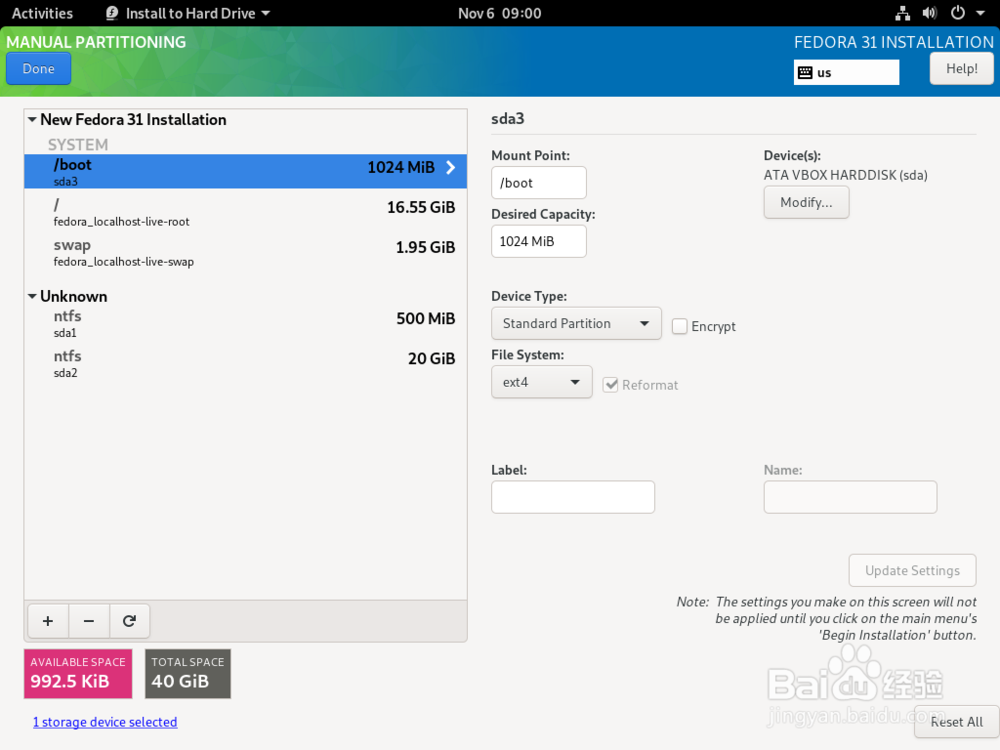
7、都准备好了!
到此阶段所有的东西都已配置好了,注意,现在是最后的机会去识别错误,一旦按下开始安装按钮,安装进程就启动了,并开始修改你的磁盘。所以如果你有疑惑就要把所有的事检察两遍,或者寻求有经验人的帮助。
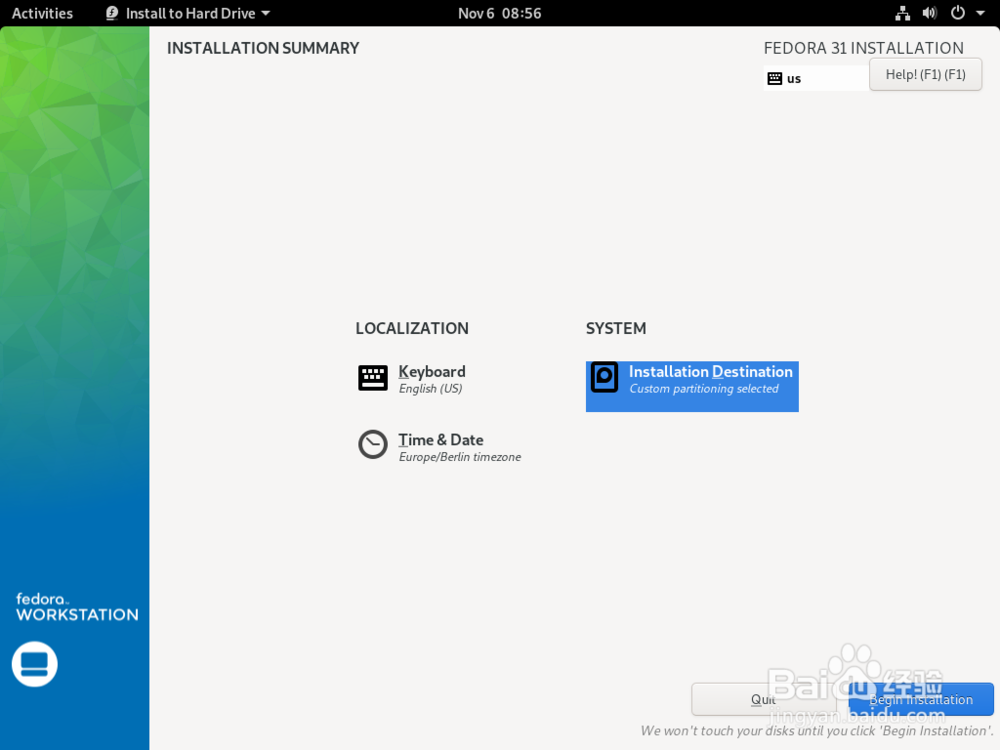
8、安装完成
安装结束,Fedora 31已经正确安装,但仍有一些东西需要你去配置,重启机器来配置吧。首先按下退出键退出,和之前的版本不同,它不会自动重启,取决于你所使用的桌面环境你需要手动重启。
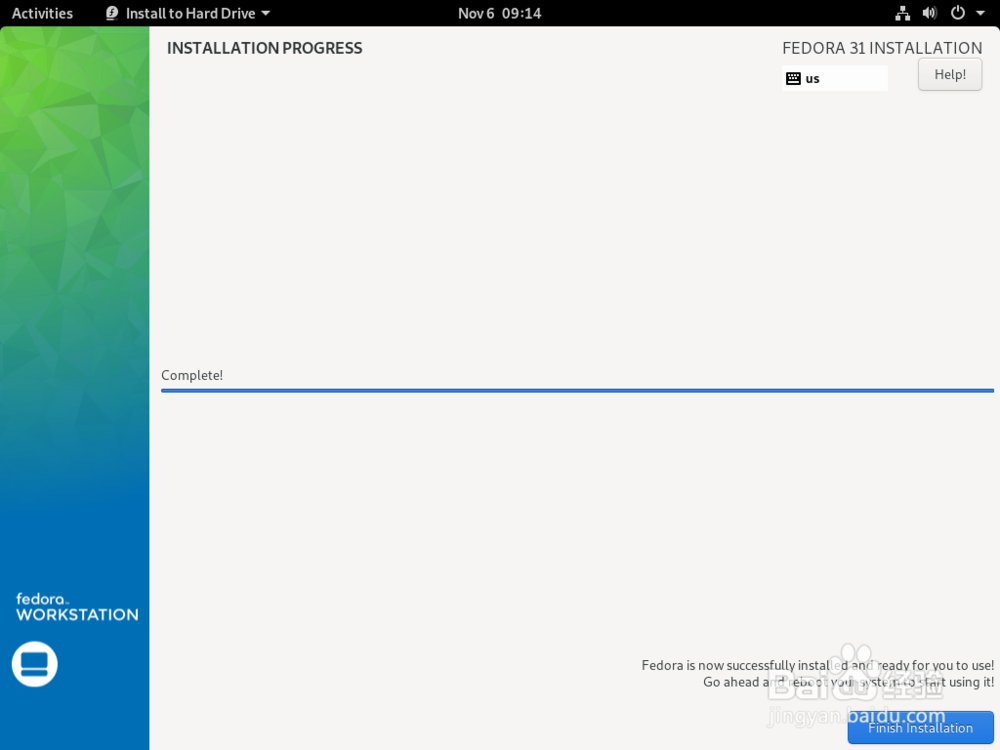
9、首次设置
欢迎界面—隐私--在线账户--名字--设置密码